windows账户密码忘了怎么办 windows账号密码不记得了如何解决
更新时间:2023-08-03 10:02:03作者:huige
注重电脑隐私安全的小伙伴都会喜欢给电脑设置账户和密码,登录的时候只有输入正确密码才可以正常采集,然而有时候时间久了没用,可能就会出现windows账户密码忘了的情况,那么遇到这样的问题该怎么办呢,今天就由笔者给大家介绍一下windows账号密码不记得了的详细解决方法。
方法一:
1、重启电脑,连续按下F8键后进入高级启动选项页面,在界面内选择“带命令提示符的安全模式”选项,点击确定。
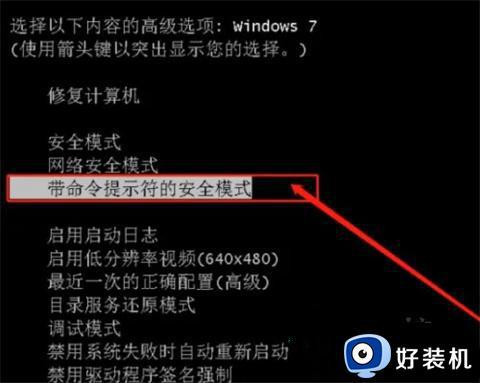
2、进入命令页面后,按下回车键并输入”net user aaa/add“,点击确认;再次在弹出界面再次输入图示命令,点击回车键执行命令。
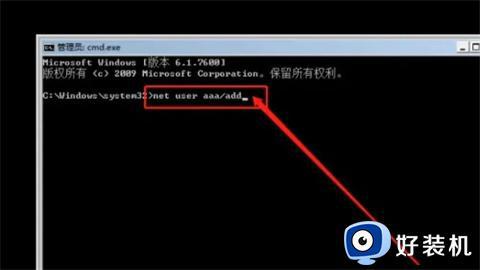
3、等待命令执行完毕后,等待电脑重启后,在电脑左下方会出现一个aaa的新账户,点击进入即可。
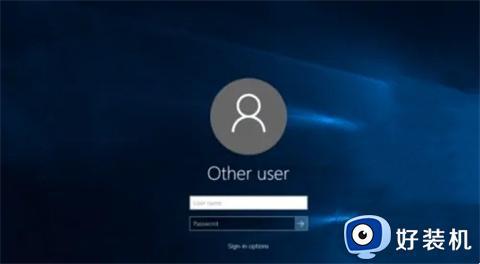
方法二:
1、打开电脑运行界面,输入mmc.exe命令后,点击确认。
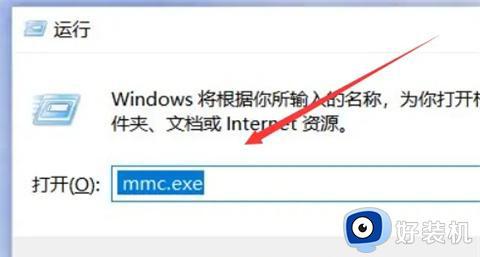
2、在弹出的窗口左上角点击文件,选择添加/删除管理单元。在界面中找到本地本地用户和组,右键点击该选项,选择“设置密码”后删除原来的密码即可。
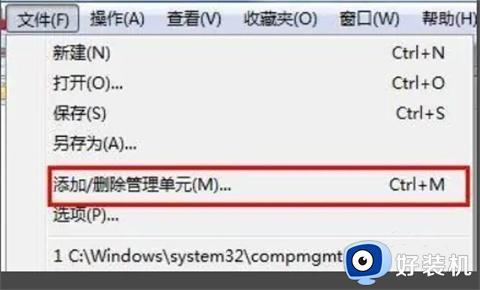
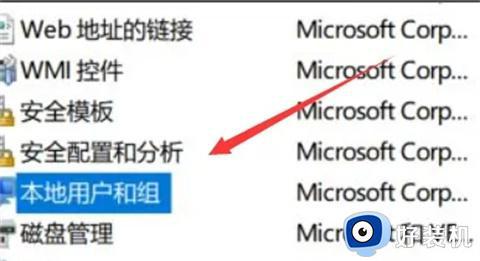
方法三:
1、打开电脑设置界面,找到Windows更新和安全选项;
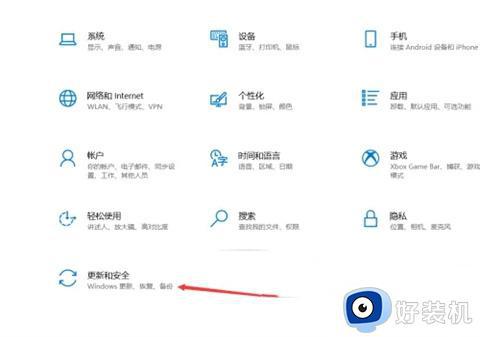
2、在左侧界面中点击恢复菜单,找到重置电脑选项后,点击立即重置即可。
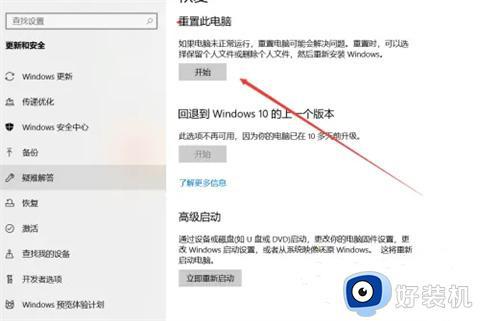
以上就是windows账户密码忘了的详细解决方法,有遇到这样情况的小伙伴们赶紧学习上述方法步骤来进行解决,希望对大家有帮助。
windows账户密码忘了怎么办 windows账号密码不记得了如何解决相关教程
- windows本地账户密码忘记怎么办 电脑本地账户密码忘了如何解决
- 小米账号密码忘了怎么办?小米账号忘记密码如何解决
- ipadidid密码忘记了怎么办 ipad忘记id密码如何解决
- steam账号密码修改教程 steam账号密码忘了怎么办
- windows用户密码忘了怎么办 windows用户名和密码忘记了如何解决
- 网络账号密码怎么查看 如何查看宽带网络账号和密码
- 我们最后一次需要你提供当前Windows密码解决方法
- win密码忘记了怎么破除 windows密码忘记怎么破解
- 电脑宽带账号密码在哪看 如何查看电脑上宽带账号密码
- windows账号在哪里看 windows怎么查看当前用户名
- 电脑无法播放mp4视频怎么办 电脑播放不了mp4格式视频如何解决
- 电脑文件如何彻底删除干净 电脑怎样彻底删除文件
- 电脑文件如何传到手机上面 怎么将电脑上的文件传到手机
- 电脑嗡嗡响声音很大怎么办 音箱电流声怎么消除嗡嗡声
- 电脑我的世界怎么下载?我的世界电脑版下载教程
- 电脑无法打开网页但是网络能用怎么回事 电脑有网但是打不开网页如何解决
电脑常见问题推荐
- 1 b660支持多少内存频率 b660主板支持内存频率多少
- 2 alt+tab不能直接切换怎么办 Alt+Tab不能正常切换窗口如何解决
- 3 vep格式用什么播放器 vep格式视频文件用什么软件打开
- 4 cad2022安装激活教程 cad2022如何安装并激活
- 5 电脑蓝屏无法正常启动怎么恢复?电脑蓝屏不能正常启动如何解决
- 6 nvidia geforce exerience出错怎么办 英伟达geforce experience错误代码如何解决
- 7 电脑为什么会自动安装一些垃圾软件 如何防止电脑自动安装流氓软件
- 8 creo3.0安装教程 creo3.0如何安装
- 9 cad左键选择不是矩形怎么办 CAD选择框不是矩形的解决方法
- 10 spooler服务自动关闭怎么办 Print Spooler服务总是自动停止如何处理
